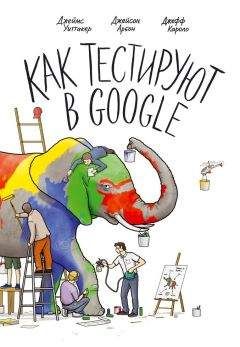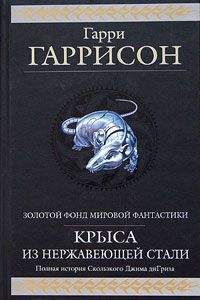Виталий Леонтьев - Социальные сети. ВКонтакте, Facebook и другие…
Загрузить фотографии на Facebook можно огромным количеством способов:
• Непосредственно с сайта, с помощью кнопки Фотография в вашем профиле. Таким образом можно не только закинуть отдельные фотографии, но и создать альбомы.
• С мобильного телефона или камеры с поддержкой WiFi – это удобнее всего, поскольку можно обойтись без копирования вашего архива на компьютер.
• Через электронную почту – нажав на кнопку «Загрузить фотографию с вашего компьютера – Загрузить через электронную почту» вы получите уникальный адрес, на который можно будет отправить ваши снимки – и они тут же появятся в вашем профиле.
• Уже закачанные на компьютер фотографии удобнее всего перекидывать на Facebook с помощью программы Picasa или штатного фотоменеджера Windows 8, где для этого имеется соответствующая кнопка. Пользователям компьютеров Apple на выручку придет стандартная программа iPhoto.
Видео
Загрузка видео ничем не сложнее закачки фотографий – разве что выполняется эта процедура дольше. Да и работать с ними мы будем точно так же – добавлять тэги, устанавливать права доступа, объединять в альбомы… Не случайно видеоролики живут все в том же разделе фотографий, только в другой вкладке.
Как и в случае с фото, видео можно закачать из загруженного на ваш компьютер файла, отправить по электронной почте с мобильника или записать с вебкамеры.
Правда, в отличие от фотографии Facebook пока что ограничивает размер и «вес» ваших фильмов: ролик не должен быть «тяжелее» 1 Гб, но хуже другое – его продолжительность не должна превышать 20 минут! По этому пункту наши «Контакты» вырываются вперед на десять голов сразу, благо там можно загрузить хоть двухчасовой фильм… Хотя понятно, что тамошняя видеовольница закончится в самое ближайшее время.
Добавляем тэги
Уже при загрузке фотографии можно добавить к ней метки-тэги – для этого в нижней части фотографии имеются специальные кнопочки. Эти метки позволяют указать, кто на этом снимке изображен, и когда, где фотография сделана. Если заснятый товарищ уже зарегистрирован в Facebook, можно выбрать его имя из выпадающего списка. В этом случае на его Ленту свалится уведомление – мол, «и тебя сосчитали». Благодаря тэгам вы можете выудить фотографии с одним и тем же персонажем из кучи разных фотоальбомов. Увы, пользуются этой возможностью немногие, а посему полезность меток сходит на нет.
Отредактировать тэги можно, щелкнув по любой важно фотографии – неважно, в альбоме или прямо в Хронике.
Попробуйте отметить друзей или себя самого в уже готовых альбомах – для этого нужно щелкнуть по кнопке .
Во-первых, здесь совершенно необязательно обводить лицо квадратиком вручную, как в «контактах»: стоит щелкнуть на фото при пометку, чтобы Facebook сам распознал и выделил область лица. А если вы когда-нибудь уже отмечали этого человека на фото, есть шанс, что Facebook сам выделит его лицо даже из групповых портретов, как только вы наберете его имя в строчке слева.
Редактирование
Интересная особенность: менять порядок фотографий в альбоме можно, даже не входя в режим редактирования – достаточно просто перетянуть их на новое место мышкой прямо в бразуере.
А вот для других операций (удаление, перемещение между альбомами) вам нужно будет щелкнуть по ссылке , а затем – по стрелочке в правом углу выбранной фотографии… С помощью этого же меню вы можете сделать любую фотографию в подборке «главной» и добавить ее на обложку альбома.
Наконец, еще несколько бонусов содержит меню самой фотографии. Щелкните по любому снимку и обратите внимание на его нижнюю часть.
Большинство функций нам уже знакомо, но есть и новые – скачать фотографию на жесткий диск, повернуть по (или против) часовой стрелки и превратить снимок в основную фотографию вашего профиля.
Как скачать фотографии с Facebook
К сожалению, с недавних пор Facebook перестал предоставлять «прямые линки» на размещенные в вашем архиве фотографии, так что вставить их напрямую в блог или форум вы не сможете. Конечно, мы только что убедились, что фотографию можно скачать на жесткий диск… Но сохранять каждый снимок придется отдельно – а если нам нужен альбом с двумя сотнями фоток? ВКонтакте эта проблема решается довольно просто с помощью «расширений» для бразуера вроде SaveFrom.Net, причем, судя по описанию, эта качалка поддерживает и Facebook. Однако похоже, что фейсбуковский движок обновляется слишком часто, и качалка просто не успевает под него подстроиться.
Прямую ссылку на фото в Facebook все-таки можно получить, но обходным манером – щелкнув правой кнопкой мышки по фото и выбрав пункт «Скопировать адрес изображения» (Копировать URL картинки). Но далеко не факт, что этот адрес будет прикреплен к картинке на веки вечные – движок Facebook меняется довольно часто
Для сохранения всего вашего архива обратно на компьютер можно воспользоваться стандартной функцией загрузки «резервной копии» самого Facebook. Правда, при этом Facebook создает полную копию профиля, включая загруженные сообщения, статусы и так далее – за исключением публикаций других участников сети и ваших комментариев к их постам… Но основной «начинкой» архива будут все-таки фото и видео, причем в максимальном качестве.
Для создания резервной копии щелкните по кнопке в вашем профиле, выберите раздел Настройки Аккаунта▶Общие▶Загрузить копию вашей информации на Facebook.
Правда, создание архива может занять довольно много времени – ссылку на скачку ZIP-файла Facebook может прислать и через час, и даже позже, в зависимости от загрузки сервера… И вообще, стоит ли скачивать огромную резервную копию лишь для того, чтобы вытащить их нее всего лишь несколько фотографий?
Второй вариант – воспользоваться услугами сторонних сервисов вроде PhotoLive (http://www.getphotolive.com) или Pick&Zip (http://www.picknzip. com) – они умеют вытягивать не только отдельные фотографии, но и альбомы целиком, сохраняя в виде обычных ZIP-архивов с фотографиями.
Группы и странички
Кроме отлично знакомых нам профилей, в Facebook имеются еще и «группы», а также «фэн-странички» – штука совершенно новая, поскольку ни в Контактах, ни в Одноклассниках их нет. Задачи-то у них примерно одинаковые – сгруппировать вокруг близких вам тем как можно большее количество друзей-единомышленников. Но есть и различия, причем довольно существенные…
Группы
С группами мы уже знакомы: они имеются в любой уважающей себя «социалке», например, в тех же Контактах. Фактически это самый обычный форум, болтальная тусовка, где близкие по духу слои общественности могут вволю обсасывать любую тему, словоблудствуя в рамках оной в меру и даже сверх того. Как и на новостной ленте, в группе можно размещать фотографии, видео и ссылки на другие странички – в зависимости от настроек доступа, все это хозяйство может быть доступно как участникам группы, так и всем желающим. Кроме того, с мая 2012 года участники группы могут пересылать друг другу любые файлы объемом до 25 Мб – разумеется, на охраняемые авторским правом. То есть целый музыкальный альбом, даже упакованный в архив, вы друзьям переслать не можете, а вот подборку документов или коллекцию фото – элементарно.
Группа – структура иерархическая: тут есть создатель-модератор, возможно даже несколько, которые устанавливают правила и строго (или не очень) следят за соблюдением оных. Группа может быть закрытой или общедоступной, но в любом случае, нацелена она прежде всего на общение.
Найти группу проще простого – по ключевому слову в меню поиска. Правда, надо еще отделить группы от персональных и фэн-страничек, которые тоже вылезут по тому же запросу – всенепременнейше.
На группу можно подписаться с помощью уже знакомой вам кнопки Мне нравится – после этого все сообщения, отправленные в группу, будут дублироваться на вашей Стене. Чтобы выйти из группы, нужно щелкнуть по другой кнопке – Больше не нравится (она расположена в левом нижнем углу страницы).
Организовать новую группу можно, щелкнув по кнопке Создать группу в правой части экрана Facebook, на вертикальной навигационной панели. Процесс этот недолгий: вам нужно придумать название группы, указать имена ваших друзей, которых вы хотите в нее заполучить (достаточно набрать несколько букв их имени в Facebook – тут же возникнет список с именами всех ваших друзей, в которых данные буковки присутствуют)…
Ну и, конечно же, следует определиться с доступом: он может быть открытым (список участников и «контент» группы доступны всем желающим), закрытым (участников группы «со стороны» видеть можно, содержание же доступно только для участников) или же вовсе «секретным» (ни содержание, ни список участников постороннему глазу не доступны).